Centre d'assistance
Des tutoriels pour vous aider à créer votre site Primo.
S'inscrire Premiers pas Éditeur Paramètres Menu Pages Contenus Mise en page SEO et statistiques Compte courrielÉditer une image
1. Dans la fenêtre du répertoire d'images, cliquez sur la case à cocher de l'image que vous désirez modifier.
2. Dans le menu situé en haut à gauche, cliquez sur le bouton « Gérer ».
3. Cliquez sur le lien « Modifier » pour ouvrir la fenêtre « Éditer l'image ».

4. Vous pouvez maintenant redimensionner, couper et retourner l'image.

5. Lorsque vous avez terminé vos modifications et que vous avez enregistré le fichier, vous trouverez votre image modifiée dans le répertoire d'images.
Redimenssioner
1. Pour redimensionner l'image, cliquez sur le lien nommé : « Redimensionner ».
2. Inscrivez la taille en pixel pour la largeur ou la hauteur que vous désirez donner à l'image. Si la case à cocher « Constain proportions » est cochée, Mon Site Primo va s'assurer de garder les proportions de votre image pour éviter qu'elle ne s'étire désagréablement.

3. Lorsque la taille désirée est atteinte, cliquez sur le bouton « Appliquer ». Si vous désirez revenir à la taille d'origine, cliquez sur le bouton « Réinitialiser ».
4. Lorsque vous avez terminé, cliquez sur le bouton « Enregistrer ».
5. Vous pouvez garder le même nom du fichier, votre version modifier va remplacer l'ancien fichier. Vous pouvez aussi modifier le nom du fichier et ainsi garder les deux fichiers.

Couper
Note : Couper dans le contexte de Mon Site Primo veut dire recadrer l'image sur une zone de la photo.
1. Pour couper l'image, cliquez sur le lien nommé : « Couper ».
2. Déplacé les carrés blancs situés aux extrémités de l'image pour créer un rectangle autour de la zone où vous désirez couper l'image.

3. Lorsque vous avez déplacé les carrés blancs comme vous le désirez, cliquez sur le bouton « Appliquer » pour que Mon Site Primo coupe la photo.
4. Lorsque vous avez terminé, cliquez sur le bouton « Enregistrer ».
5. Vous pouvez garder le même nom du fichier, votre version modifier va remplacer l'ancien fichier. Vous pouvez aussi modifier le nom du fichier et ainsi garder les deux fichiers.

Retournement/Rotation
1. Pour appliquer une réflexion (vertical ou horizontal) ou faire une rotation (horaire ou antihoraire), vous devez cliquer sur les boutons correspondants situés en haut à gauche.
2. Vous cliquez sur le bouton « Appliquer » pour appliquer l'effet que vous désirez sur l'image.

3. Lorsque vous avez terminé, cliquez sur le bouton « Enregistrer ».
4. Vous pouvez garder le même nom du fichier, votre version modifier va remplacer l'ancien fichier. Vous pouvez aussi modifier le nom du fichier et ainsi garder les deux fichiers.